將四頁文檔影印至單個頁面
可以透過縮小各個影像將四頁原稿影印到一頁紙上。 可以使用四種不同的佈置。
-
4合1佈置(4-on-1 layout)選擇為佈置1(Layout 1)時:
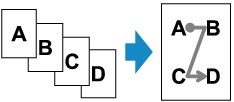
-
4合1佈置(4-on-1 layout)選擇為佈置2(Layout 2)時:
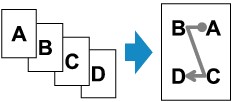
-
4合1佈置(4-on-1 layout)選擇為佈置3(Layout 3)時:
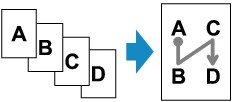
-
4合1佈置(4-on-1 layout)選擇為佈置4(Layout 4)時:
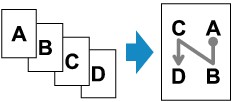
-
按影印(COPY)按鈕。
顯示影印待命螢幕。
-
按功能表(Menu)按鈕。
顯示影印功能表(Copy menu)螢幕。
-
使用

 按鈕選擇特殊影印(Special copy),然後按OK按鈕。
按鈕選擇特殊影印(Special copy),然後按OK按鈕。 -
使用

 按鈕選擇4合1影印(4-on-1 copy),然後按OK按鈕。
按鈕選擇4合1影印(4-on-1 copy),然後按OK按鈕。如果選擇的頁面大小設定或媒體類型設定無法用於4合1影印,LCD螢幕將顯示以下訊息。
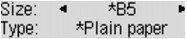
-
使用

 按鈕選擇頁面大小,然後按OK按鈕。
按鈕選擇頁面大小,然後按OK按鈕。 -
使用

 按鈕選擇媒體類型,然後按OK按鈕。
按鈕選擇媒體類型,然後按OK按鈕。
-
-
指定列印設定和佈置。
按功能表(Menu)按鈕,使用

 按鈕選擇設定項目。
按鈕選擇設定項目。選擇4合1佈置(4-on-1 layout),按OK按鈕,然後選擇佈置。
 注釋
注釋-
LCD螢幕上的*(星號)表示當前設定。
-
-
使用
 (-)
(-) (+)按鈕或數字按鈕指定份數。
(+)按鈕或數字按鈕指定份數。 -
按彩色(Color)按鈕進行彩色影印,或按黑白(Black)按鈕進行黑白影印。
-
文件已載入到原稿玻璃上時:
本機掃描完第一頁到第三頁時,將顯示以下訊息。
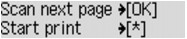
如果要掃描下一頁,將其載入到原稿玻璃上並按OK按鈕。 本機開始影印。
如果不需要再繼續掃描,按音頻按鈕開始影印。 本機開始影印。
 注釋
注釋-
列印時可以添加影印作業。
-
-
文件已載入到自動送稿機中時:
本機在掃描完一頁後自動開始掃描下一頁。
-
-
如果掃描時LCD螢幕上出現記憶體已滿(Memory is full),請將影像品質設定為標準(Standard)或減少文件的頁數,然後嘗試再次影印。 如果問題仍未解決,請將影像品質設定為草稿(Draft),然後嘗試再次影印。
 注釋
注釋


